iPad 使用手册
在 iPad 上拨打和接听 FaceTime 通话
在 FaceTime 通话应用 ![]() 中,给同样使用 iOS 设备或 Mac 的用户拨打视频电话。前置摄像头可让您面对面通话;切换到后置摄像头可分享您所看到的周围情况。若要捕捉对话中的瞬间,请拍摄实况照片。
中,给同样使用 iOS 设备或 Mac 的用户拨打视频电话。前置摄像头可让您面对面通话;切换到后置摄像头可分享您所看到的周围情况。若要捕捉对话中的瞬间,请拍摄实况照片。
【注】FaceTime 通话或某些“FaceTime 通话”功能并非在所有地区都可用。
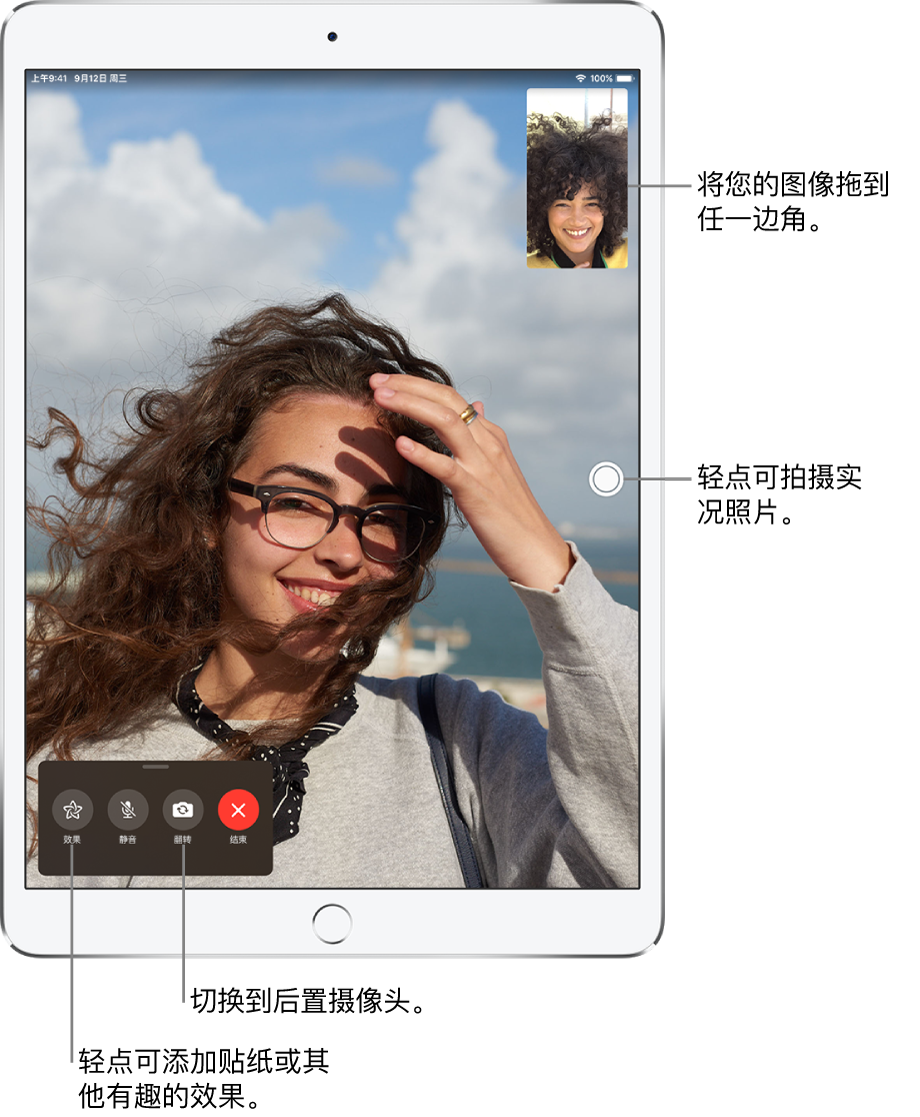
设置 FaceTime 通话
前往“设置”
 >“FaceTime 通话”,然后打开“FaceTime 通话”。
>“FaceTime 通话”,然后打开“FaceTime 通话”。如果想要在 FaceTime 通话期间拍摄实况照片,请打开“FaceTime 实况照片”。
输入用于 FaceTime 通话的电话号码、Apple ID 或电子邮件地址,然后设定您的主叫号码。
进行 FaceTime 呼叫
通过无线局域网连接和 Apple ID,您可以拨打和接听 FaceTime 呼叫(先使用 Apple ID 登录,如果没有 Apple ID 则先创建一个)。请参阅在 iPad 上管理 Apple ID 和 iCloud 设置。
在 iPad 无线局域网 + 蜂窝网络机型上,您可以通过蜂窝移动数据连接来发起 FaceTime 通话,可能要收取额外费用。若要关闭此功能,请前往“设置”![]() >“蜂窝移动网络”,然后关闭“FaceTime 通话”。请参阅在 iPad 上查看或更改蜂窝移动网络设置。
>“蜂窝移动网络”,然后关闭“FaceTime 通话”。请参阅在 iPad 上查看或更改蜂窝移动网络设置。
询问 Siri。请说如下:“拨打FaceTime通话”或“拨打张晨的移动电话”。 了解如何询问 Siri。
在 FaceTime 通话中,轻点屏幕顶部的
 。
。在顶部的输入栏中键入要呼叫的联系人姓名或电话号码,然后轻点“视频”
 发起视频呼叫。
发起视频呼叫。还可以轻点
 以打开“通讯录”并从这里进行呼叫。
以打开“通讯录”并从这里进行呼叫。
留言
如果没有人接听您的 FaceTime 呼叫,请执行以下一项操作:
轻点“留言”。
轻点“取消”以取消呼叫。
轻点“回拨”以尝试回拨。
从“信息”对话开始 FaceTime 通话
在“信息”对话中,您可以与正在聊天的对象开始 FaceTime 通话。
在“信息”对话中,轻点个人头像图片、
 或对话顶部的姓名。
或对话顶部的姓名。轻点“FaceTime 通话”。
再次拨打
在通话记录中,轻点姓名或号码。
轻点 ![]() 以在“通讯录”中打开姓名或电话号码。
以在“通讯录”中打开姓名或电话号码。
接听 FaceTime 呼叫
当 FaceTime 来电拨入时,请轻点以下任一项:
接听: 接听来电。
拒绝: 拒绝来电。
提醒我: 设定回拨提醒。
信息: 给来电者发送文本信息。
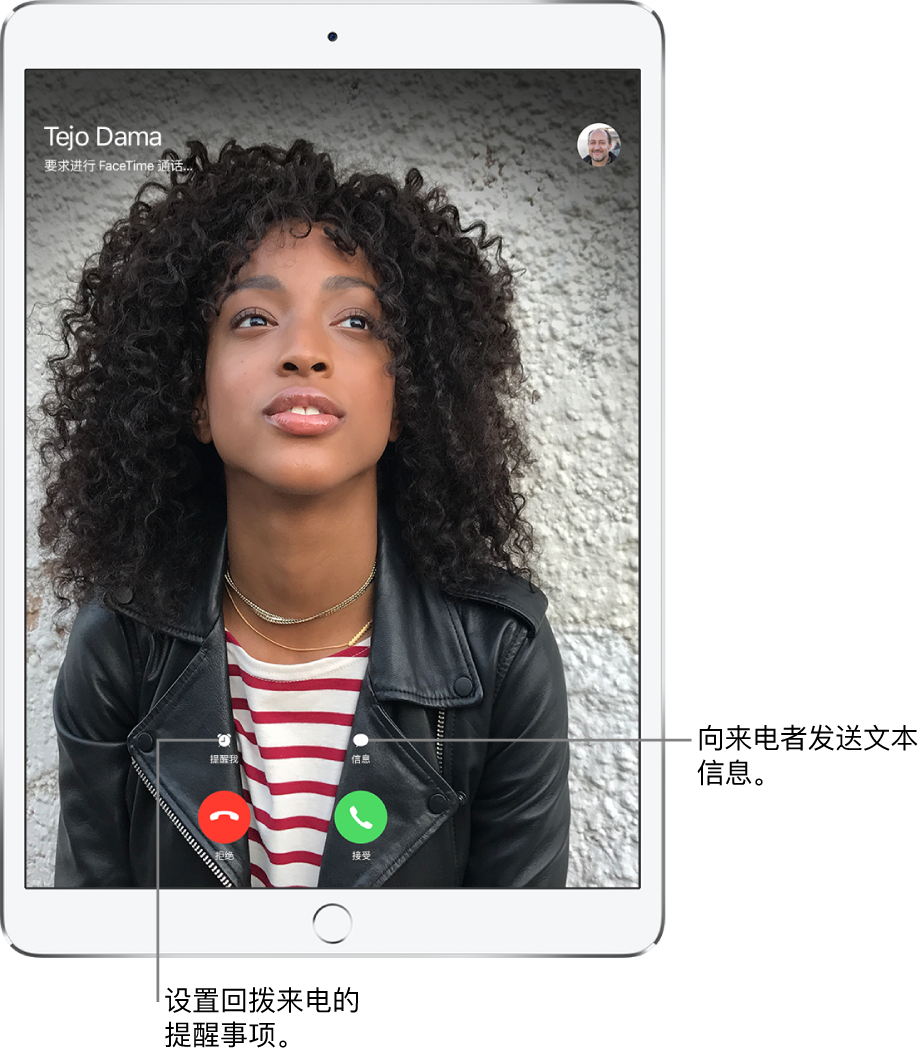
如果接到 FaceTime 来电时您正在进行正常通话,除了接听外,您还会看到“结束并接听”选项,该选项会终止前一个通话并为您接入来电。